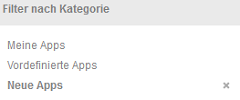Intrexx Share 2.1 - Apps abonnieren
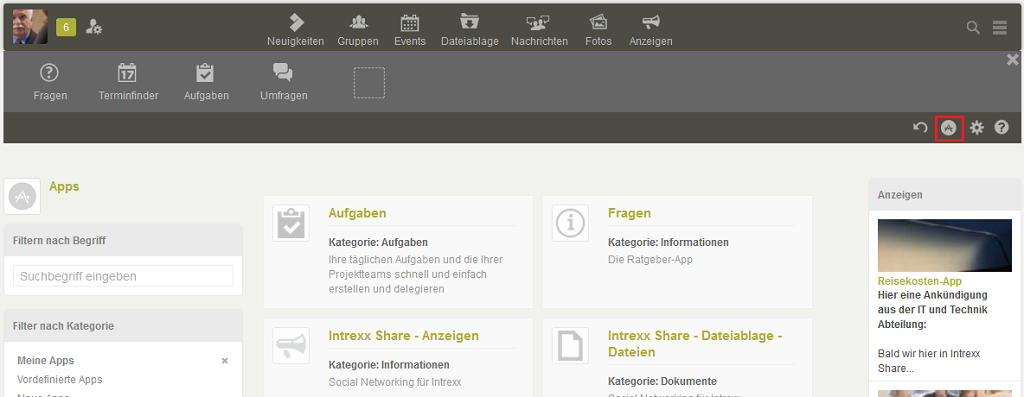
Eine der großen Stärken von Intrexx Share ist die Einbindung von Portalapplikationen in eine zentrale Stelle – Intrexx Share. Über die Navigationsleiste erreichen Sie das Modul Apps. Hier sehen Sie, für welche Applikationen Plugins definiert wurden. Diese Apps können entweder optional ausgewählt werden oder sie sind bereits für Sie vordefiniert. Hier können Sie mit wenigen Klicks steuern, welche Informationen aus den Apps auf Ihrer Neuigkeiten-Seite aufgeführt werden.
1. App ansehen
Mit Klick auf den Titel einer App gelangen Sie in die App-Ansicht.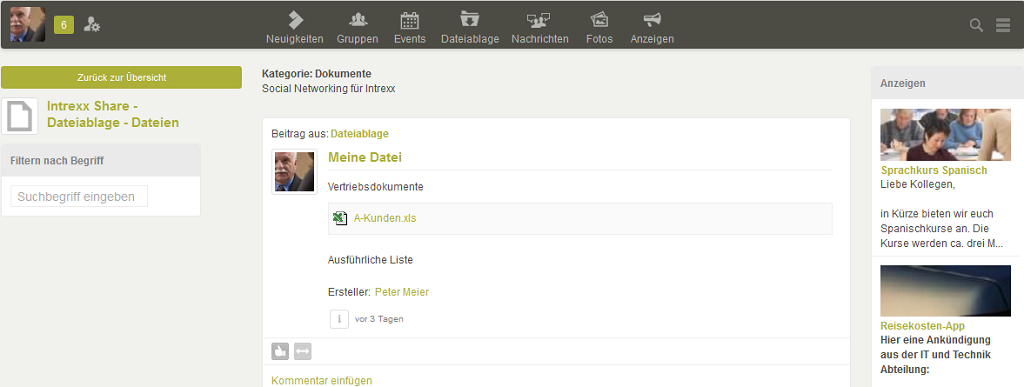
In der App-Ansicht sehen Sie in der mittleren Spalte alle Beiträge, die über diese App erstellt wurden. Wie gewohnt können Sie hier alle Aktionen einsetzen, die Sie von den Beiträgen her kennen. Mit Klick auf das Bild oder auf den Titel der App wird die Liste der Beiträge aus dieser App neu geladen. Ermöglicht die App die Eingabe eines neuen Datensatzes, sehen Sie neben dem Bild oben links die Schaltfläche Neuer Beitrag.
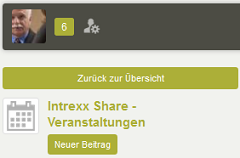
Mit Klick auf diese Schaltfläche wird die Eingabeseite für diese App geöffnet.
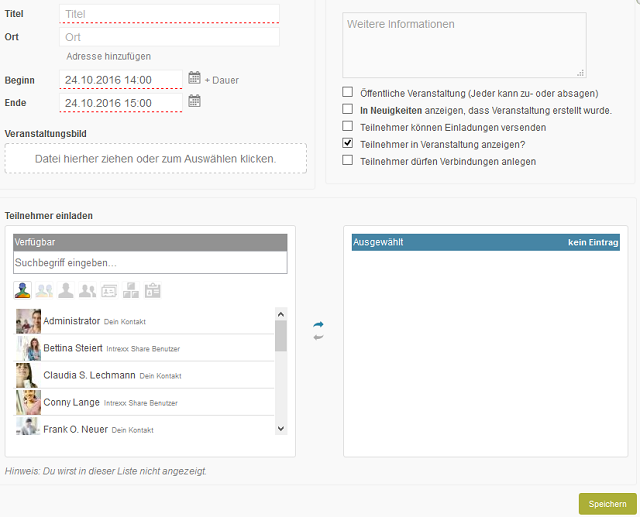
Falls der Filter zur Erzeugung eines Beitrags aus dem Plugin zutrifft, wird der neue Datensatz gleich in der App angezeigt.
2. Filtern nach Begriff
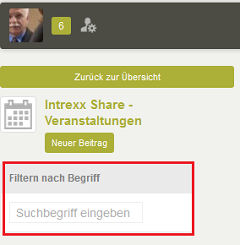
Die Text-Datenfelder, die auf der Ansichtsseite des Beitrags enthalten sind, und Kommentare zu Beiträgen werden nach dem hier eingetragenen Begriff durchsucht.
3. App abonnieren
Im Modul Apps können Sie festlegen, welche Informationen Sie interessieren und von welchen Apps Sie die Beiträge nicht auf Ihrer Neuigkeiten-Seite sehen möchten. Intrexx Share unterscheidet zwei verschiedene Arten von Apps. Die entsprechende Einstellung wird im Intrexx Share Plugin der App gesetzt.- Vordefinierte Pflichtapp
Apps, die mit der Einstellung vordefiniert angelegt wurden, stehen Ihnen von Anfang an zur Verfügung und können nicht abgewählt werden. - Optional abonnierbare App
Für Apps, die mit der Einstellung optional abonnierbar angelegt wurden, haben Sie die Möglichkeit, die App zu abonnieren oder abzuwählen. Beiträge optional abonnierbarer Apps werden nur dann auf Ihrer Neuigkeiten-Seite angezeigt, wenn Sie diese Apps abonniert haben. Um eine App zu abonnieren, muss der Kategorienfilter links im Modul auf Neue Apps eingestellt sein.
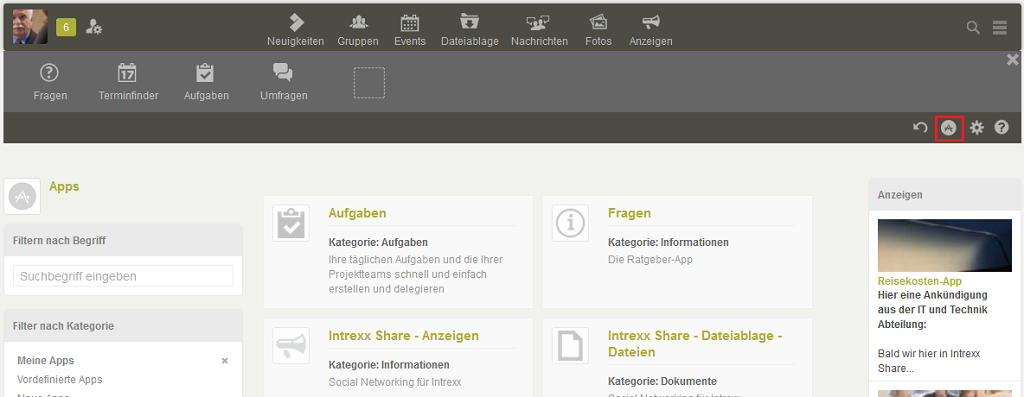
Bei Mauskontakt mit dem Titel einer App wird am rechten Rand die Option
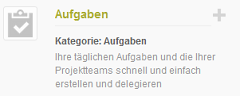
Wenn Sie Beiträge einer App nicht mehr auf Ihrer Neuigkeiten-Seite angezeigt haben möchten, können Sie die App mit der Option
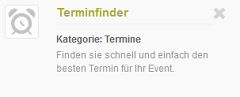
Auch diese Option ist bei Mauskontakt mit dem Titel der App erreichbar. Die App wird dann nicht mehr auf der Übersichtsseite aufgeführt, sondern in der Liste der verfügbaren Apps, die Sie über die Option App(s) auswählen erreichen. Beiträge von Apps, die Sie nicht abonniert haben, werden auch nicht auf Ihrer Neuigkeiten-Seite angezeigt.
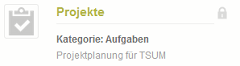
Bei Mauskontakt mit dem Titel einer vordefinierte App wird rechts am Rand ein Schloss-Symbol
4. Filter nach Kategorie